この記事では
、TeamSpeak 3サーバーのインストールについて説明し
ますこのプログラムは、異なるコミュニティ間の音声通信用に設計されています。 私の例では、
Linux Debian 6.0 x64が使用されます。UbuntuがプリインストールされたTC3サーバーVDSも最適であり、ビット深度は重要ではなく、動作原理は同じです。
適切なホスティングの選択
月額10ドルの価格帯のほとんどすべての
VDSホスティングが適しています。 ホスティングのローカライズに注意してください。
TeamSpeak 3の pingは、サーバーのあるデータセンターの場所に依存します。 基本的な構成として、最適なのは
DebianおよびUbuntuシステムです。 個人的な経験から、他のソリューションを使用することはお勧めしませんが、ホスティングが制限されている場合は、他のオプションを使用できます。
VDSサーバーの準備
最初に行う必要があるのは、
TeamSpeak 3サーバーを操作するユーザーを作成することです。 サーバーをrootユーザーとして使用することは、プログラム開発者が警告している脆弱性です。
これを行うには、コンソールで次のコマンドを入力します。
adduser ts3server
ユーザーが作成され
たら 、ここからダウンロードしたファイルを
/ home / ts3serverフォルダーにアップロードします
。TeamSpeak ダウンロード (Linuxサーバーamd64、またはシステムのサイズに応じてx86)
ts3serverフォルダーに移動し、次のサーバーファイルに属性を割り当てます。
cd /home/ts3server chmod +x ts3server_minimal_runscript.sh chmod +x ts3server_startscript.sh chmod +x ts3server_linux_x86 chmod +x ts3server_linux_amd64
TeamSpeak 3サーバーをインストールする
次に、次のコマンドを使用してサーバーを初めて実行します。
./ts3server_minimal_runscript.sh
このコマンドの起動中に、サーバー上のすべての必要なファイルが作成されます。また
、serveradminからパスワードと、teampeakクライアント自体の
サーバー管理グループからの特権キーが与えられ
ます 。
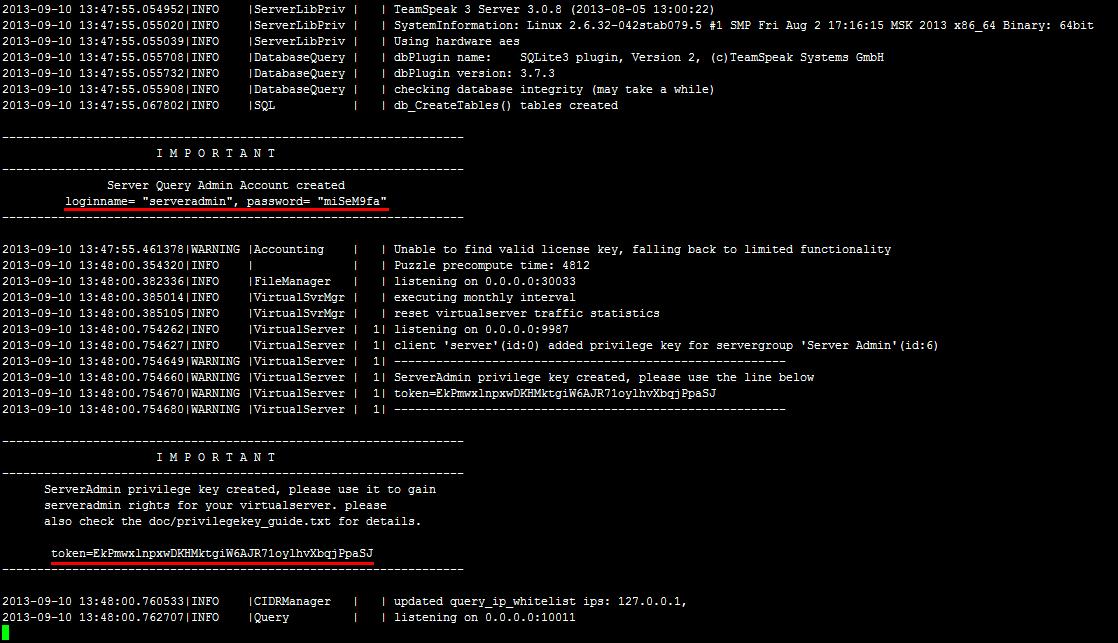
必ずパスワードを保存してください。次のコマンドでサーバーを停止できます。
./ts3server_minimal_runscript.sh stop
Ctrl + cを押して
自動起動セットアップ
crontabを正しく構成するには、上記のディレクトリに移動し、ユーザー
ts3serverを TeamSpeakサーバーファイルの所有者
として割り当てる必要があります。
cd /home chown -R ts3server:ts3server ts3server
すべてがうまくいったかどうかを確認します(結果は下の画像のようになるはずです):
cd ts3server ls -la
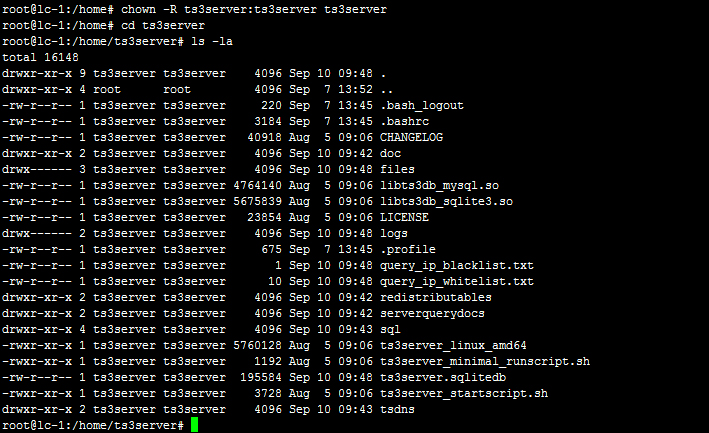
次に、
ts3serverユーザーの
crontabの
セットアップに移ります。これにより、障害が発生した場合、VDSの再起動時にサーバーが自動的に起動します。
crontab -u ts3server -e
開いたファイルに行を追加します。
@reboot /home/ts3server/ts3server_startscript.sh start
Escを押して 、
:wqと
入力し、
Enterを押して設定を保存します。
TeamSpeakサーバーのインストールと構成の完了
再起動コマンドを実行し、VDSのIPアドレスで
TeamSpeakクライアントからサーバーにログインしてみてください。 VDSを再起動した後、サーバーにログインし
、サーバー管理グループから特権キーを入力するよう求めるウィンドウを取得できる場合
、サーバーのインストール中に間違いを犯していません。
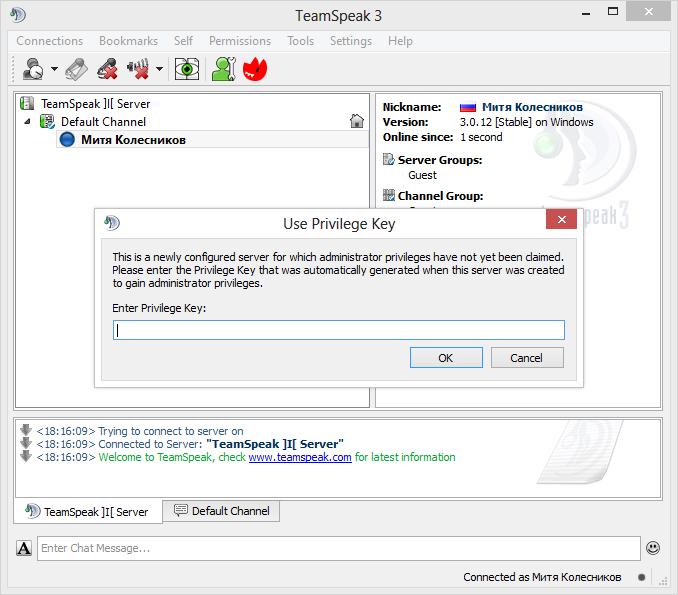
有用性
1.わずかなニュアンスがあります。不明な理由により、サーバーをインストールした後は常に、キリル文字ファイルの表示を拒否するファイルブラウザーエラーが発生します。 この問題を解決するには、次のことを行います。
localedef -v -c -i en_US -f UTF-8 en_US.UTF-8
その後、行
LC_ALL = en_US.UTF-8を
/ etc / environmentに追加し、確認のために
再起動します。
2.最初にインストールされたサーバーのステータス
はライセンスなしになります 。 この場合、32スロットの1つの仮想サーバーにアクセスできます。 仮想サーバーとスロットの数を増やしたい場合は、
NPLライセンスを申請できます。これにより、合計
512スロットで
最大10個の仮想サーバーを作成できるようにサーバーが拡張
されます 。
NPLは、teampeak:
Non-Profit License Registration Webサイトのこのセクションで適用されます。 成功すると、
licensekey.datファイルが送信されます
。TeamSpeak3サーバーのルートに配置して、コマンドを実行する必要があります。
./ts3server_startscript.sh restart
3.
serveradminユーザーからのパスワードが
保存さ
れた段階を覚えていますか。 このパスワードは、
Query Server Adminで作業するための最も便利なクライアントである
TeamSpeak 3サーバーのコンソール管理に必要です。
管理ツール:YaTQA(英語/ドイツ語) 。 有用性の本質は、パスワードがそれほど長くなく、特殊文字が常に存在するわけではないということです。そのため、残忍になりやすいのです(個人的には、
serveradminユーザーから同様のパスワードを拾って偽装した賢い人を見つけました)。より複雑に。 これを行うには、サーバーを停止し、次のコマンドで実行します。
./ts3server_startscript.sh stop ./ts3server_startscript.sh start serveradmin_password=__
4.サーバーのバージョンを更新するには、
万一の場合に備えてサーバーを停止し、
ts3server.sqlitedbファイルのバックアップコピーを作成し、サーバーのteampeakフォルダー内のファイルを新しいファイルで上書きし、属性を設定する必要があります。これで、サーバーは最新バージョンに更新されます。